联想笔记本重装系统步骤 联想笔记本重装系统bios设置方法
笔记本的品牌有很多,联想笔记本品牌在笔记本品牌中还是比较不错的,在使用中,现在很多人都有经历过要重装系统的过程,那么联想笔记本重装系统步骤是什么呢?下面我就和大家一起来看看联想笔记本重装系统的步骤以及bios设置方法。 现在很多人对重装系统的概念还留在光驱重装的步骤和U盘重装系统,其实现在购买的笔记本都是默认win8或是 其他 系统。联想笔记本也是这样的,所以如果你需要重装系统的话,就需要下载一个bios设置下才可以的。 联想笔记本重装系统bios设置方法 一、首先大家开机按F1或F2进入联想笔记本bios设置界面。 进入bios设置界面后,接着切换到Exit栏目,然后找到OS Optimized Defaults [Win8 64Bit]选项,按回车键,将选项里面的“Win8 64Bit”换成“disabled”。 注:对于“OS Optimized Defaults”选项,大家可以将它理解为UEFI和BIOS的切换,对于刚才操作里面将“Win8 64Bit”换成“disabled”,也就表示关闭UEFI启动模式的意思! 切换之后画面如下: 二、接着大家切换到Boot栏目,然后将“Boot Mode”选项里面确认为“Legacy Support”。假如不是的话,大家自己手动选择好。 然后移动到“Boot Priority”选项,按回车键将里面的UEFI First”选择更换为这个“Legacy First”。 更换之后的画面如下: 以上都设置好之后,大家再按F10保存刚才的bios设置。接着系统是会自动重启的。 三、联想笔记本重装系统还需要将GUID分区表格式转换为MBR格式。 1、 首先大家开机按F12进入快速启动菜单,然后选择你的U盘工具。 2、 然后选择进入2003版PE维护系统。 3、 接着在PE系统桌面找到DiskGen工具,然后打开软件后,鼠标右键硬盘选项,然后就可以在下面找到“转换分区表类型为MBR格式(B)”选项,再鼠标左键,就可以进行更改了。 以上就是我给大家带来的关于联想笔记本重装系统bios设置相关介绍。在重装系统之前需要下载一个一键U盘重装系统,上面的步骤大家看明白了吗?希望可以帮助到大家,如果想了解其他相关资讯,请继续关注本网站,更多精彩敬请期待!

联想如何进入重装系统
联想电脑系统重装步骤对于遇到系统不会一键重装的用户来说是非常重要的,如果是花钱或者是请人进行联想重装系统的话,欠人家人情也花钱,倒不如自己学会联想电脑系统重装步骤装系统。下面有需要联想重装系统的朋友们,就跟着系统之家小编一起来探讨一下吧! 第一步:制作大白菜U盘步骤:1,先安装并运行大白菜软件,在主界面中提示你插入要制作的U盘。联想电脑系统重装步骤图解图12,其它选项一般默认,如模式为HDD-FAT32,默认模式(隐藏启动),分配500MB容量。按左下角的“一键制作U盘”,弹出警示框,如果U盘中已经没有重要文件了,按“是”即可。联想电脑系统重装步骤图解图23,经过几分钟,就会完成制作,提示是否测试U盘成功与否,可以测试,也可以不测试,建议进去看一下,马上出来,在里面不要动任何功能选项。大白菜启动U盘就制作成功了,下面将进入U盘启动设置。联想电脑系统重装步骤图解图3第二步:进入大白菜启动U盘设置步骤:一:采用F12快捷启动项进入U盘:4,先把大白菜启动U盘插在电脑上,然后开机,进入Logon画面时,按F12键,便会弹出快捷菜单项,选择其中的U盘“USB-HDD: Kingston DataTraceler 3.0”这一项,然后按Enter确定,即可进入大白菜启动U盘。联想电脑系统重装步骤图解图4二:在传统模式BIOS中设置U盘启动:5,插上启动U盘,打开电脑,按Del进入BIOS,有的联想电脑可能是F10或者为F2进入BOIS。进入BIOS后,选择Security这一项,然后在其项下选择“Secure Boot”,将这一项设置为Disabled,意思是关闭此项。联想电脑系统重装步骤图解图56,然后再到Startup这一项,有的电脑可能为Boot。在其下面将UEFI/Legacy Boot这一项设置为Both。然后在UEFI/Legac Boot Priority这一项,设置为Legacy First(传统为先)。联想电脑系统重装步骤图解图67,然后再在Boot项下:选择Boot项或者有的电脑为Boot Priority Order项。进入其子菜单中。将U盘“USB-HDD SanDisk Cruzer Edge”移到最上面,用+或-去移动,U盘就成为了第一启动。然后按F10进行保存并退出,重启电脑,即自动进入U盘,就可以装系统了。联想电脑系统重装步骤图解图7第三步:安装GhostWin7系统步骤:8,进入U盘后,选择U盘菜单中第二项,用PE方式来安装GhostWin7系统。联想电脑系统重装步骤图解图89,进入PE桌面后,一,打开“大白菜PE一键装机”,二,在出现的窗口中,先选择“还原分区”,三,然后加载U盘中的Win7映像文件,一般会默认加载,如果没有加载,可以手动按“更多”进行加载,四,然后选择要安装系统的磁盘分区,一般也会默认为C盘,此时要谨慎操作,要是弄错了,那就惨了,最好以磁盘的大小来判断哪个为C盘,五,最后按“开始”装机,先在U盘根目录中创建一个名为GHO文件夹,然后将GhostWin7映像文件解压后,将其中后缀名为gho(GHO)的文件复制到U盘的GHO文件夹中,这个gho文件在3G以上,是映像文件中最大的一个,最好这样做,否则不一定能找到GhostWin7映像文件。联想电脑系统重装步骤图解图910,弹出装机前最后一个警告提示框,先勾选“完成后重启”项,如果C盘已没有重要文件,按“是”即可。联想电脑系统重装步骤图解图1011,还原映像文件到系统盘,大约需要几分钟,等恢复完成后,重启电脑,将进入第二阶段安装。联想电脑系统重装步骤图解图1112,重启电脑后,拔出U盘,如果之前是用F12快捷菜单启动方法,这时会自动从硬盘启动。如果之前是在BIOS中设置从U盘启动,这时就要再次进入BIOS,把从U盘启动修改为从硬盘启动,按F10保存后,重启就会从硬盘启动,进行第二阶段系统安装。联想电脑系统重装步骤图解图1213,在这里系统下载win7安装,将进行第二阶段安装,包括收集信息,Windows安装,注册组件,配置文件等等,最后为硬件安装驱动程序,这些都是自动安装过程,所以不再描述,这个过程大约需要一二十分钟,可以泡杯咖啡,慢慢等着就可以了。联想电脑系统重装步骤图解图1314,等所有安装过程结束后,进入Windows7系统桌面,整个安装GhostWin7过程就结束了。联想电脑系统重装步骤图解图14 如上所述,就是相关联想电脑系统重装步骤图解的全部内容了,不过联想重装系统进入BIOS是个比较难掌握的地方,必须在安装系统之前要有对BIOS有充分的了解。在进入PE加载映像文件时要非常注意,一但选错,就会造成其它盘的文件丢失,所以在联想重装系统前,了解磁盘大小的情况是必要的工作,这样便于安装时的判断。
笔记本重装系统步骤:联想笔记本重装系统
联想电脑一键恢复一般是开机按F11键,现在恢复出厂设置。
联想如何进入重装系统呢?可以看看这个视频教程,win7、win8、win10都可以。
笔记本重装系统步骤:联想笔记本重装系统
联想电脑一键恢复一般是开机按F11键,现在恢复出厂设置。
联想如何进入重装系统呢?可以看看这个视频教程,win7、win8、win10都可以。

谁能教我联想的刃7000台式机怎么设置boot才能成功用u盘重装系统,在此跪谢了!
设置boot用u盘重装系统的方法和详细的操作步骤如下: 1、首先,打开Lenovo笔记本计算机,然后等待Lenovo徽标出现,如下图所示。 2、其次,在启动进入启动界面之前,连续按键盘上的“F1”键进入Lenovo BIOS界面,如下图所示。 3、接着,通过键盘方向键移动光标,选择“Startup”选项并找到“Boot”子选项,如下图所示。 4、然后,设置BOOT项目并根据提示用箭头键调整启动顺序,U盘引导为“USBHDD”或“USBzip”,如下图所示。 5、最后,设置完成后,按键盘上的F10保存并退出,如下图所示。这样,重启电脑之后就可以从u盘重装系统了。
1、打开联想笔记本,等待出现联想的开机logo。 2、然后开机进入启动界面之前,不间断的按F1,进入联想BIOS界面。 3、然后通过键盘移动,选择到高级选项 startup,找到 BOOT选项。 4、设置BOOT项目接着左左根据下方提示,用箭头调整启动顺序。如图U盘启动是 USBHDD或 USBzip。 5、保存退出设置好之后,按键盘F10键保存并且退出就完成了。
联想刃7000分好几代,不知道你的主板和我的一样不,我的是这样操作的: 第一步,保证在你的优盘里已经做好了引导,就是用你准备好的优盘制作好引导。第二步,插上u盘,然后开机,按下开机电源键后马上一直按回车(就是Enter),这时会看到有四个选项,按F1是进入bios,中间两个是恢复系统和测试硬件的,第四个选项按F12选择启动项。对了,这个有个倒计时10秒,中间可以按回车暂停看清了再选择。 第三步,按F12,这时会出现启动选项,第一个通常是硬盘,你要从优盘启动的话就选择你的优盘,可以从容量和格式来判断是不是你的优盘。通过上下的方向键选好以后按回车,就可以启动了。
开机时不停按f1, bios里需要将启动方式改为自动或传统,因为你U盘系统可能只支持传统启动,然后开机按f12,启动项里选择U盘
+号,把它打到“1”那里去
1、打开联想笔记本,等待出现联想的开机logo。 2、然后开机进入启动界面之前,不间断的按F1,进入联想BIOS界面。 3、然后通过键盘移动,选择到高级选项 startup,找到 BOOT选项。 4、设置BOOT项目接着左左根据下方提示,用箭头调整启动顺序。如图U盘启动是 USBHDD或 USBzip。 5、保存退出设置好之后,按键盘F10键保存并且退出就完成了。
联想刃7000分好几代,不知道你的主板和我的一样不,我的是这样操作的: 第一步,保证在你的优盘里已经做好了引导,就是用你准备好的优盘制作好引导。第二步,插上u盘,然后开机,按下开机电源键后马上一直按回车(就是Enter),这时会看到有四个选项,按F1是进入bios,中间两个是恢复系统和测试硬件的,第四个选项按F12选择启动项。对了,这个有个倒计时10秒,中间可以按回车暂停看清了再选择。 第三步,按F12,这时会出现启动选项,第一个通常是硬盘,你要从优盘启动的话就选择你的优盘,可以从容量和格式来判断是不是你的优盘。通过上下的方向键选好以后按回车,就可以启动了。
开机时不停按f1, bios里需要将启动方式改为自动或传统,因为你U盘系统可能只支持传统启动,然后开机按f12,启动项里选择U盘
+号,把它打到“1”那里去

联想电脑Boot装机装不了 联想电脑Boot装机讲解
1、在BIOS里面调整启动顺序。启动计算机,按“DEL”键,进入主板BIOS界面。进入主板BIOS界面,选择“Advanced BIOS Features”(高级BIOS功能设定),在“Advanced BIOS Features”页面,选择“Boot Sequence”(引导次序),按“回车”键,进入“Boot Sequence”界面。 2、有“1st/2nd/3rd Boot Device”(第一/第二/第三启动设备)选项,此项可让你设置BIOS要载入操作系统的启动设备的次序,选择“1st Boot Device”(用“Page Down”或“Page Up”键将其设置为“USB HDD”,按ESC键退回到BIOS的主菜单,按F10保存并退出BIOS,重新启动计算机,
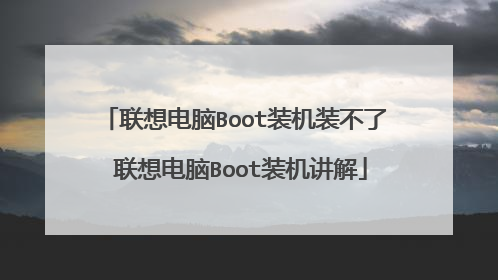
联想台式电脑进入bios后怎么重装系统
1、首先开机启动时,不停按Delete按键进入主板BIOS界面,不同品牌电脑开机进BIOS界面方法。 2、进入到BIOS界面之后,选择Load Optimized Defaults,有些是Load Setup Defaults,按下回车,选择OK或Yes回车。 3、如果是UEFI主板,分为UEFI BIOS默认设置,和Legacy BIOS默认设置,联想笔记本,转到Exti界面,先要选择OS Optimized Defaults。 4、系统类型win8 64bit,表示UEFI,other OS或者Disabled表示Legacy,如果要改win7,这边选择Other OS回车。 5、然后再移动到Load Default Settings回车,或者直接按9,选择Yes回车,就可以加载Legacy模式的默认BIOS设置。
第一步:制作大白菜U盘步骤: 1,先安装并运行大白菜软件,在主界面中提示你插入要制作的U盘。2,其它选项一般默认,如模式为HDD-FAT32,默认模式(隐藏启动),分配500MB容量。按左下角的“一键制作U盘”,弹出警示框,如果U盘中已经没有重要文件了,按“是”即可。3,经过几分钟,就会完成制作,提示是否测试U盘成功与否,可以测试,也可以不测试,建议进去看一下,马上出来,在里面不要动任何功能选项。大白菜启动U盘就制作成功了,下面将进入U盘启动设置。第二步:进入大白菜启动U盘设置步骤:一:采用F12快捷启动项进入U盘:4,先把大白菜启动U盘插在电脑上,然后开机,进入Logon画面时,按F12键,便会弹出快捷菜单项,选择其中的U盘“USB-HDD:KingstonDataTraceler3.0”这一项,然后按Enter确定,即可进入大白菜启动U盘。二:在传统模式BIOS中设置U盘启动:5,插上启动U盘,打开电脑,按Del进入BIOS,有的联想电脑可能是F10或者为F2进入BOIS。进入BIOS后,选择Security这一项,然后在其项下选择“SecureBoot”,将这一项设置为Disabled,意思是关闭此项。6,然后再到Startup这一项,有的电脑可能为Boot。在其下面将UEFI/LegacyBoot这一项设置为Both。然后在UEFI/LegacBootPriority这一项,设置为LegacyFirst(传统为先)。7,然后再在Boot项下:选择Boot项或者有的电脑为BootPriorityOrder项。进入其子菜单中。将U盘“USB-HDDSanDiskCruzerEdge”移到最上面,用+或-去移动,U盘就成为了第一启动。然后按F10进行保存并退出,重启电脑,即自动进入U盘,就可以装系统了。第三步:安装GhostWin7系统步骤:8,进入U盘后,选择U盘菜单中第二项,用PE方式来安装GhostWin7系统。9,进入PE桌面后,一,打开“大白菜PE一键装机”,二,在出现的窗口中,先选择“还原分区”,三,然后加载U盘中的Win7映像文件,一般会默认加载,如果没有加载,可以手动按“更多”进行加载,四,然后选择要安装系统的磁盘分区,一般也会默认为C盘,此时要谨慎操作,要是弄错了,那就惨了,最好以磁盘的大小来判断哪个为C盘,五,最后按“开始”装机,注意:先在U盘根目录中创建一个名为GHO文件夹,然后将GhostWin7映像文件解压后,将其中后缀名为gho(GHO)的文件复制到U盘的GHO文件夹中,这个gho文件在3G以上,是映像文件中最大的一个,建议最好这样做,否则不一定能找到GhostWin7映像文件。10,弹出装机前最后一个警告提示框,先勾选“完成后重启”项,如果C盘已没有重要文件,按“是”即可。11 11,还原映像文件到系统盘,大约需要几分钟,等恢复完成后,重启电脑,将进入第二阶段安装。
一般进入BIOS系统是在开机时按F2或者F12进去,然后选择启动顺序,如果你是用光盘装系统,就选择光驱第一启动,如果使用U盘装系统,就选择U盘作为第一启动项,然后保存,重启电脑后就会进入相应的界面,然后根据提示装系统就行了。
什么时候的电脑,现在新的联想电脑,一般不用进BIOS设置了,开机直接按12就能选择光盘和U盘启动,然后,可以到度娘搜一下,光盘或U盘安装系统的方法,进行安装就可以了。
没啥不同的,调整启动项顺序。 如果只是想重装系统的话,不需要修改BIOS设置。 联想的台式机,用快捷键f12就可以选择引导项。
第一步:制作大白菜U盘步骤: 1,先安装并运行大白菜软件,在主界面中提示你插入要制作的U盘。2,其它选项一般默认,如模式为HDD-FAT32,默认模式(隐藏启动),分配500MB容量。按左下角的“一键制作U盘”,弹出警示框,如果U盘中已经没有重要文件了,按“是”即可。3,经过几分钟,就会完成制作,提示是否测试U盘成功与否,可以测试,也可以不测试,建议进去看一下,马上出来,在里面不要动任何功能选项。大白菜启动U盘就制作成功了,下面将进入U盘启动设置。第二步:进入大白菜启动U盘设置步骤:一:采用F12快捷启动项进入U盘:4,先把大白菜启动U盘插在电脑上,然后开机,进入Logon画面时,按F12键,便会弹出快捷菜单项,选择其中的U盘“USB-HDD:KingstonDataTraceler3.0”这一项,然后按Enter确定,即可进入大白菜启动U盘。二:在传统模式BIOS中设置U盘启动:5,插上启动U盘,打开电脑,按Del进入BIOS,有的联想电脑可能是F10或者为F2进入BOIS。进入BIOS后,选择Security这一项,然后在其项下选择“SecureBoot”,将这一项设置为Disabled,意思是关闭此项。6,然后再到Startup这一项,有的电脑可能为Boot。在其下面将UEFI/LegacyBoot这一项设置为Both。然后在UEFI/LegacBootPriority这一项,设置为LegacyFirst(传统为先)。7,然后再在Boot项下:选择Boot项或者有的电脑为BootPriorityOrder项。进入其子菜单中。将U盘“USB-HDDSanDiskCruzerEdge”移到最上面,用+或-去移动,U盘就成为了第一启动。然后按F10进行保存并退出,重启电脑,即自动进入U盘,就可以装系统了。第三步:安装GhostWin7系统步骤:8,进入U盘后,选择U盘菜单中第二项,用PE方式来安装GhostWin7系统。9,进入PE桌面后,一,打开“大白菜PE一键装机”,二,在出现的窗口中,先选择“还原分区”,三,然后加载U盘中的Win7映像文件,一般会默认加载,如果没有加载,可以手动按“更多”进行加载,四,然后选择要安装系统的磁盘分区,一般也会默认为C盘,此时要谨慎操作,要是弄错了,那就惨了,最好以磁盘的大小来判断哪个为C盘,五,最后按“开始”装机,注意:先在U盘根目录中创建一个名为GHO文件夹,然后将GhostWin7映像文件解压后,将其中后缀名为gho(GHO)的文件复制到U盘的GHO文件夹中,这个gho文件在3G以上,是映像文件中最大的一个,建议最好这样做,否则不一定能找到GhostWin7映像文件。10,弹出装机前最后一个警告提示框,先勾选“完成后重启”项,如果C盘已没有重要文件,按“是”即可。11 11,还原映像文件到系统盘,大约需要几分钟,等恢复完成后,重启电脑,将进入第二阶段安装。
一般进入BIOS系统是在开机时按F2或者F12进去,然后选择启动顺序,如果你是用光盘装系统,就选择光驱第一启动,如果使用U盘装系统,就选择U盘作为第一启动项,然后保存,重启电脑后就会进入相应的界面,然后根据提示装系统就行了。
什么时候的电脑,现在新的联想电脑,一般不用进BIOS设置了,开机直接按12就能选择光盘和U盘启动,然后,可以到度娘搜一下,光盘或U盘安装系统的方法,进行安装就可以了。
没啥不同的,调整启动项顺序。 如果只是想重装系统的话,不需要修改BIOS设置。 联想的台式机,用快捷键f12就可以选择引导项。

